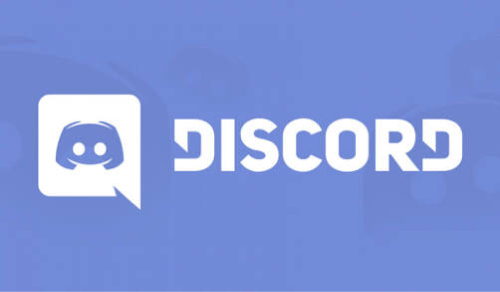みなさんおはこんばんちは(@ReinyaNchannel)です
みなさんはdiscordを使っていますか?
非常に便利ですよ!スカイプは捨てて是非discordを使うことをわしは推奨しますw
今回のこの記事ではサーバー構築の方法しかやらないので、権限とかの設定は次回の記事で書いていきます
んで、今回の記事はスマホアプリからのサーバー構築ですが、PC版とそんな大差変わりありませんのでご安心ください
事前にアカウントを取得してくる
前回のアカウント開設記事をあげていますので、そちらを参考にしてください
簡単にアカウント開設できますので
[blogcard url="https://25reinyan25.net/?p=4304"]
discordサーバーを構築する
1.「+」のボタンを押し構築する
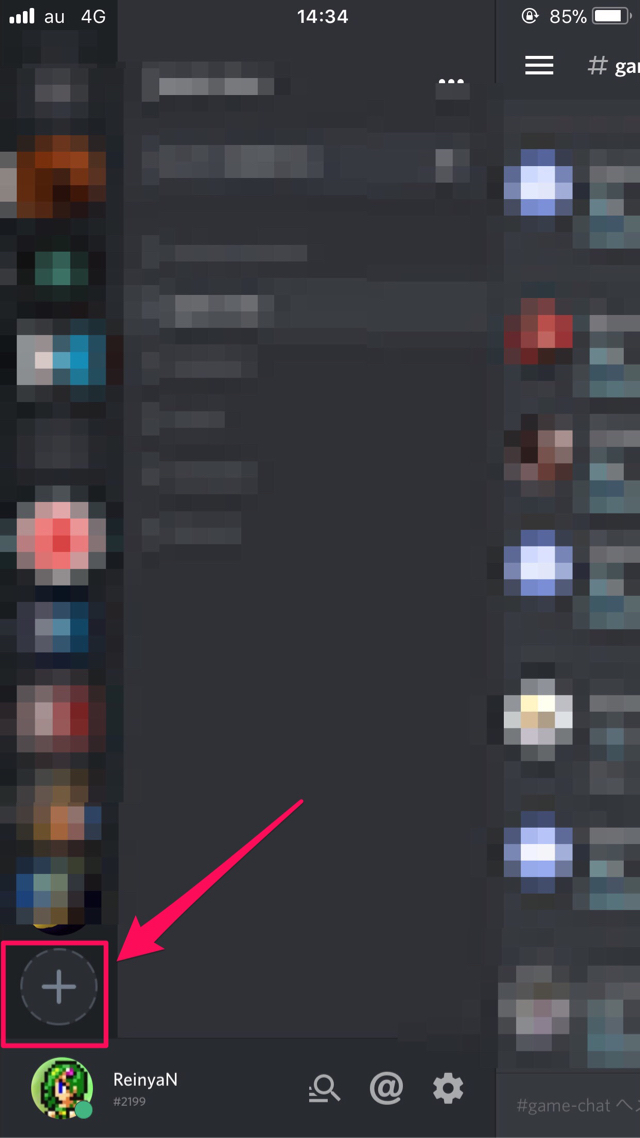
2.新しいサーバーを作成を押す
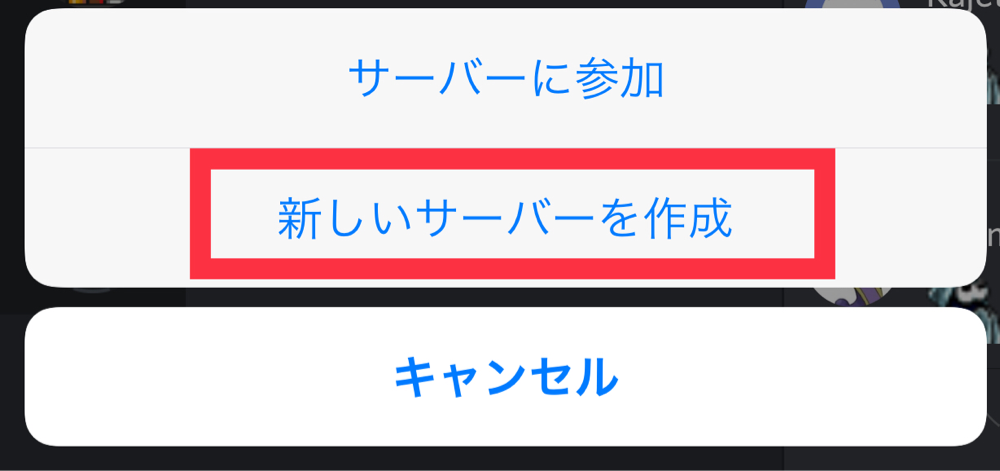
3.アイコンと接続先とサーバー名を決める
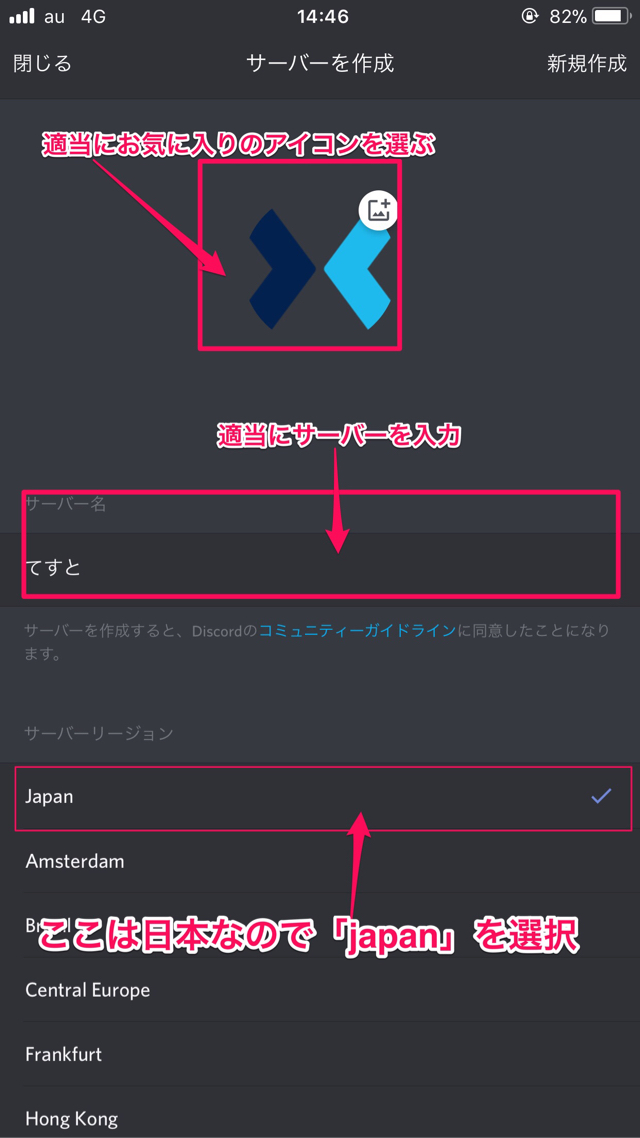
4.招待期限とサーバーURLを設定
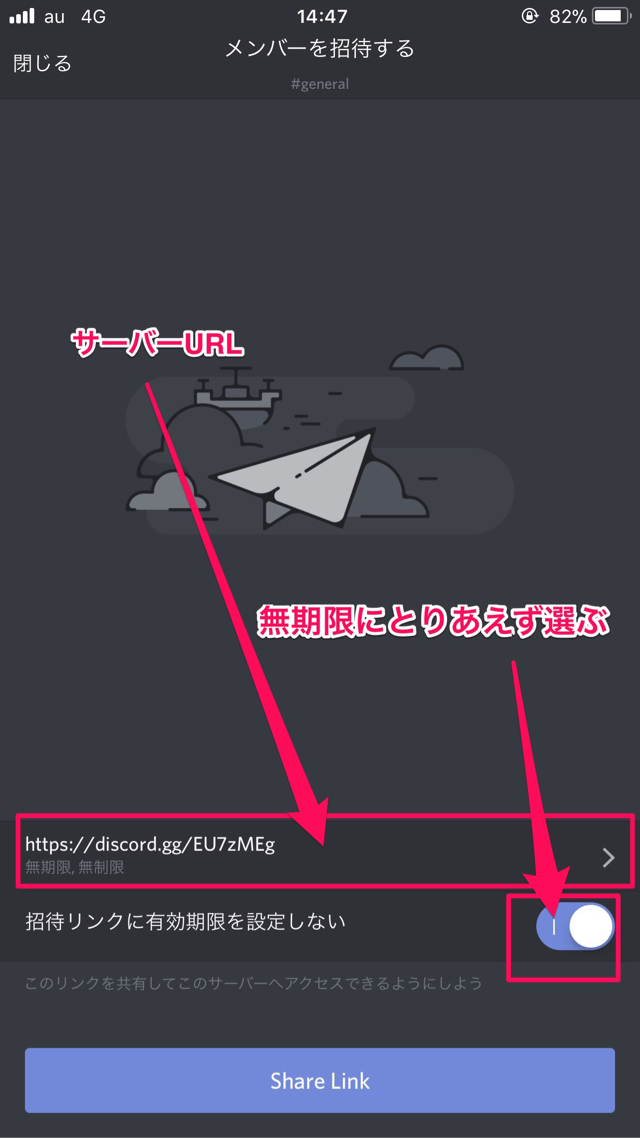
5.サーバーURLをクリックし、リンクの設定を行う
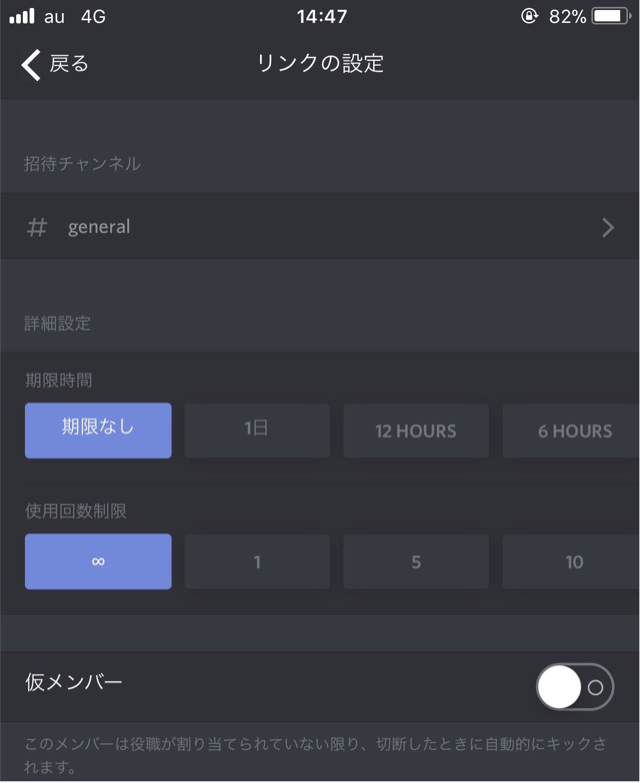
サーバーが構築されてるのを確認
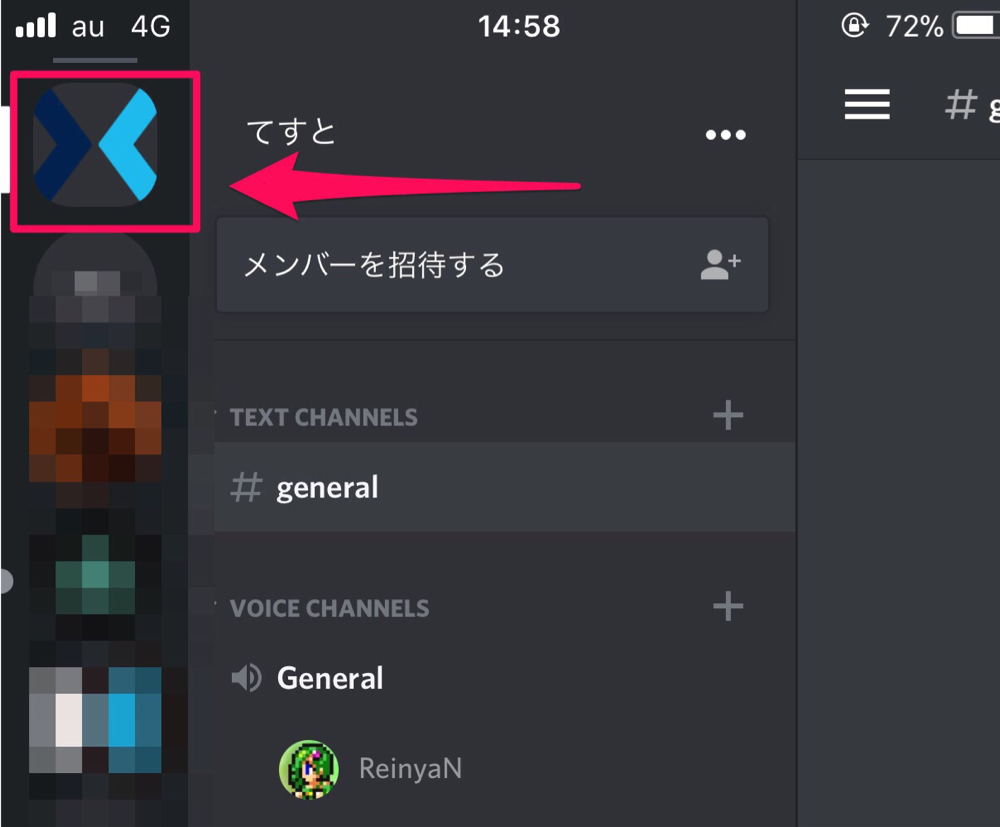
カテゴリとチャンネルを追加してみる
カテゴリの追加
1.カテゴリを作成
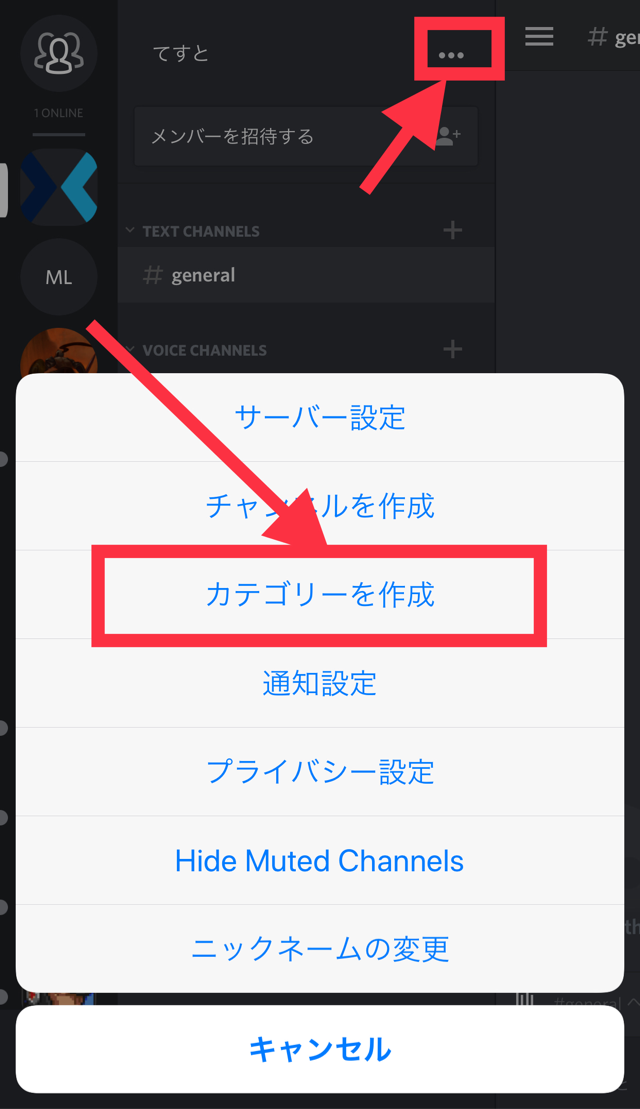
2.適当に名前をつけて作成※プライベートカテゴリも作れるので各自好みで設定
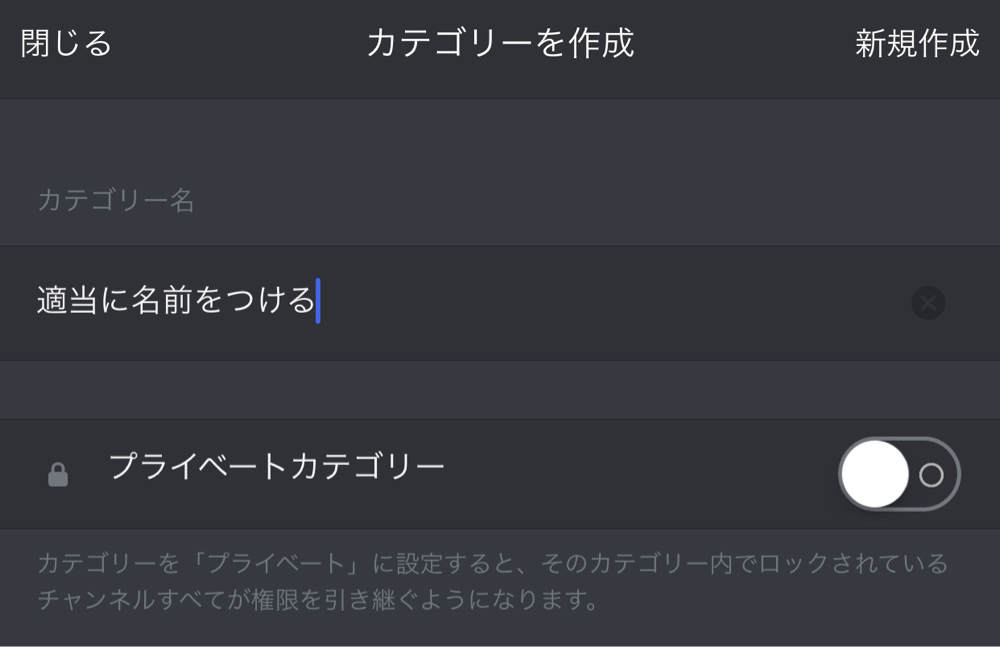
3.カテゴリが作成されてます
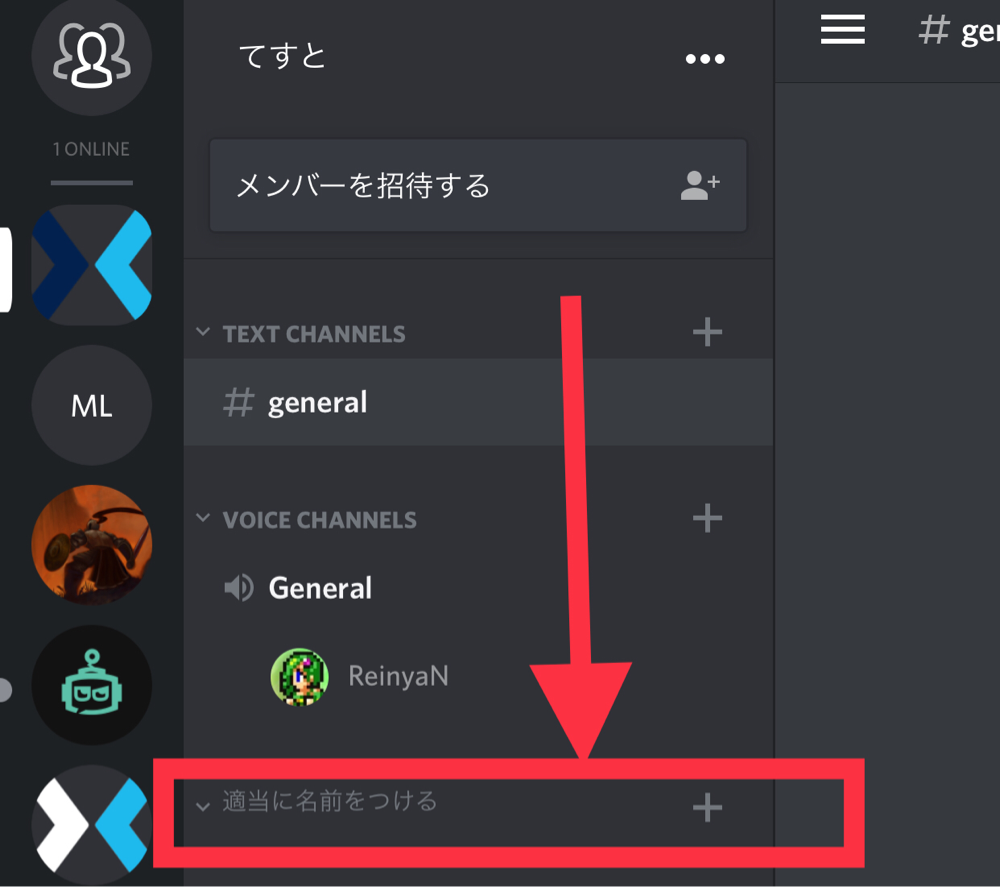
カテゴリごとのチャンネルを作成してみる
1.作成したカテゴリの横の+を押してチャンネルを作成
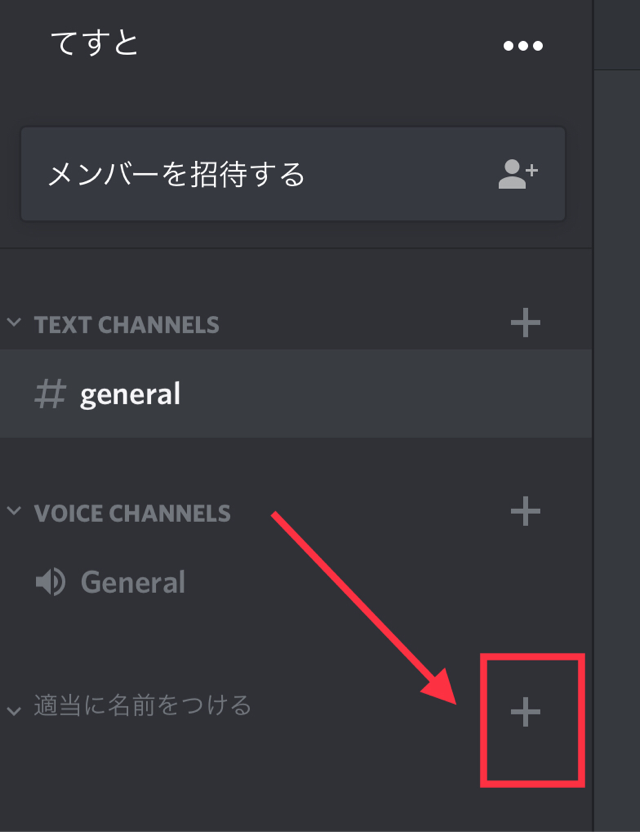
2.名前を作成し、「テキストチャンネル」か「ボイスチャンネル」を作成する※これもまたプライベート設定ができるので好みで
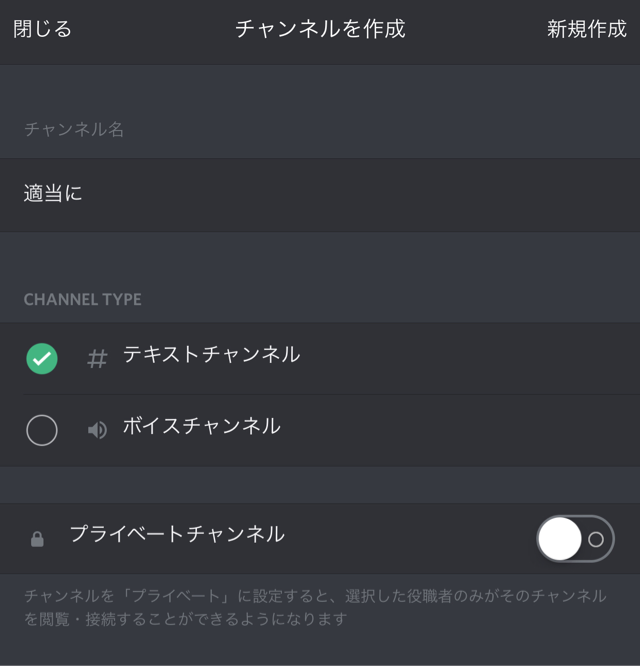
3.チャンネルが作成されていることを確認
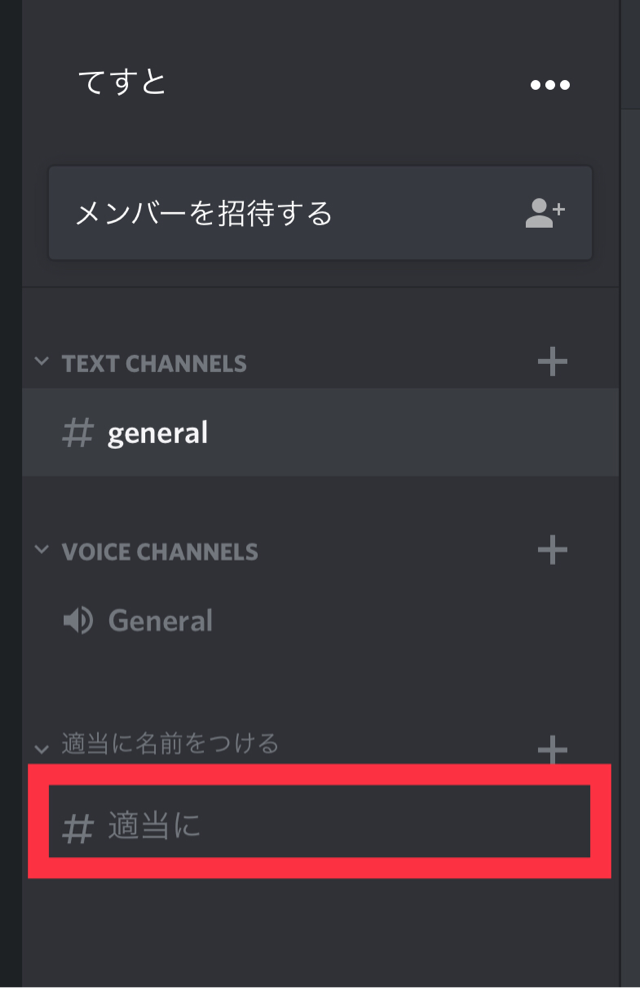
チャンネルを追加(カテゴリに属さない)
好きな方でチャンネル追加すれば良いが好みでやってみてください

一つ上の画像のようにやると、単独でチャンネルを追加できます
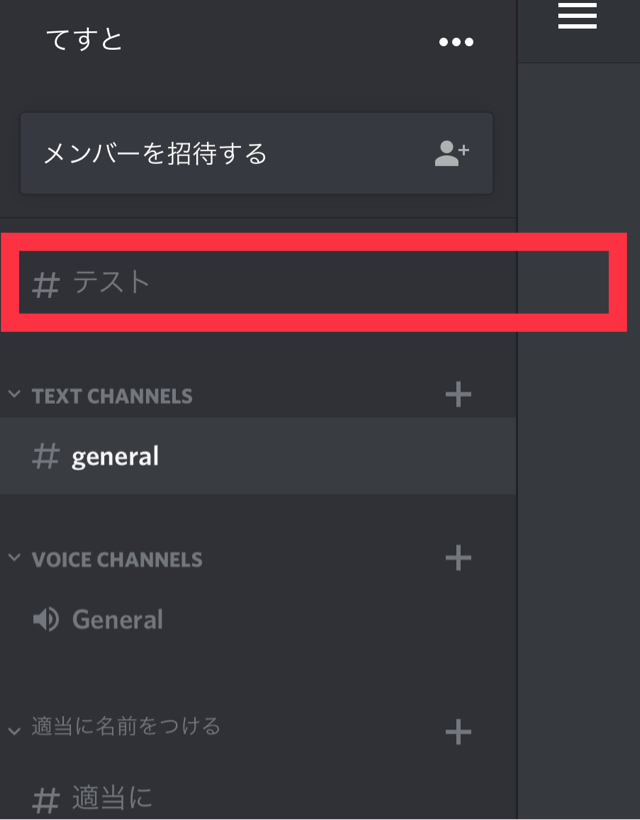
「#マーク」がついてるとチャンネルです。少しややこしいかと思いますが慣れたら簡単です
ボイスチャンネルを作成
適当にチャンネルを作成する際にボイスチャンネルを選択
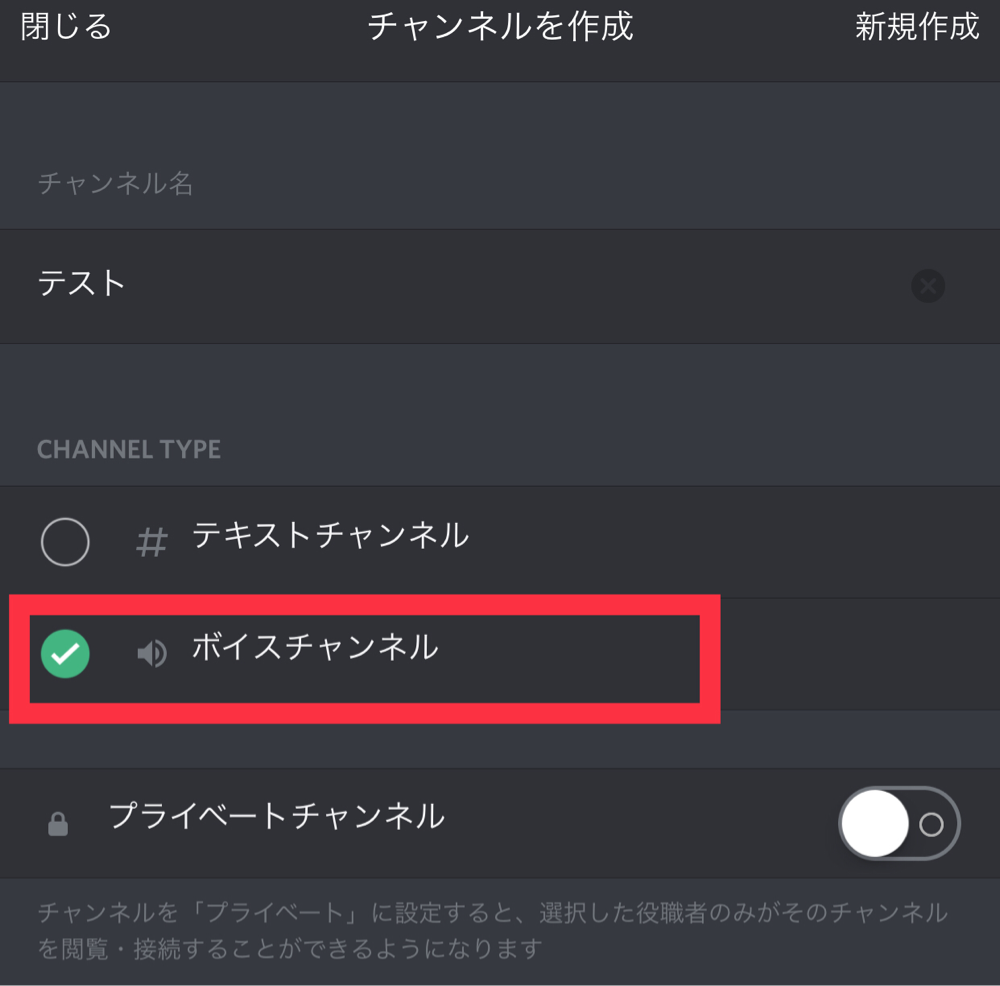
「スピーカーマーク」が付いてればVC(ボイスチャット)
まとめ
ね?スカイプより楽でしょ?
TSは構築したことないのでわかりません
今更がありますが記事を作成した次第です
Posted from SLPRO X for iPhone.